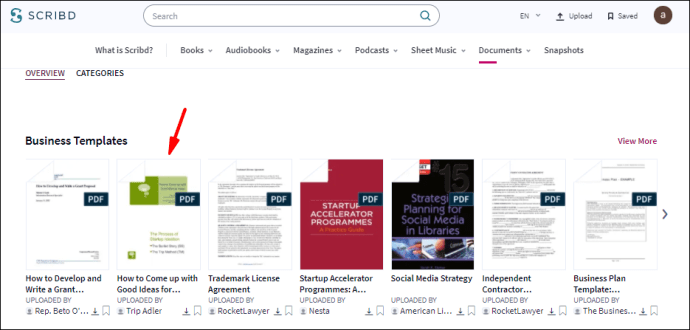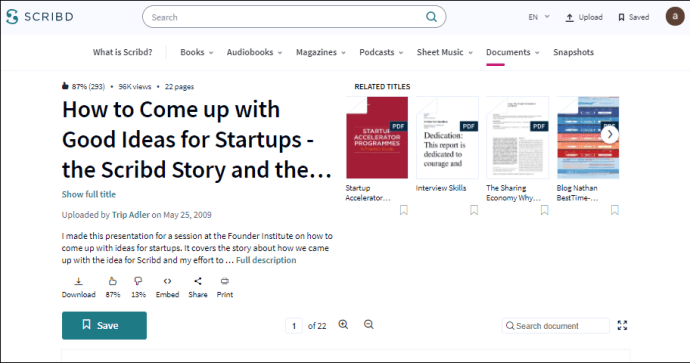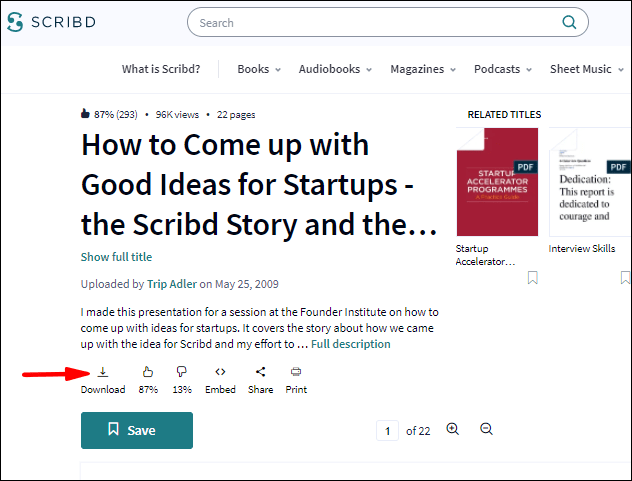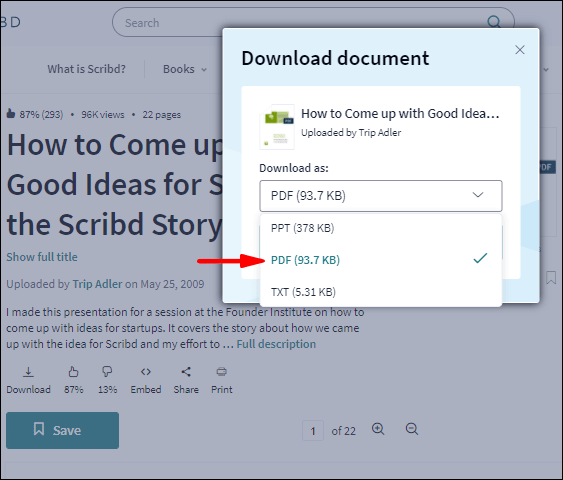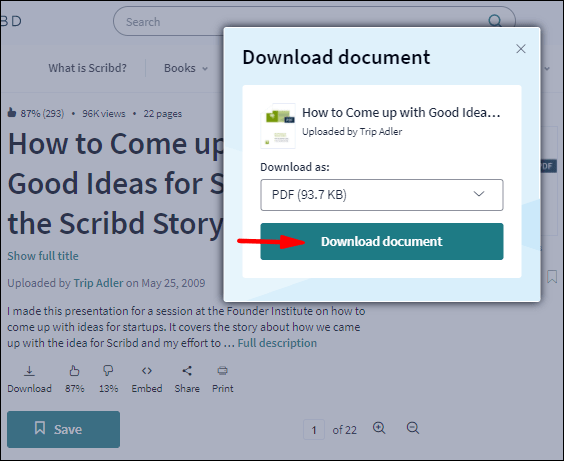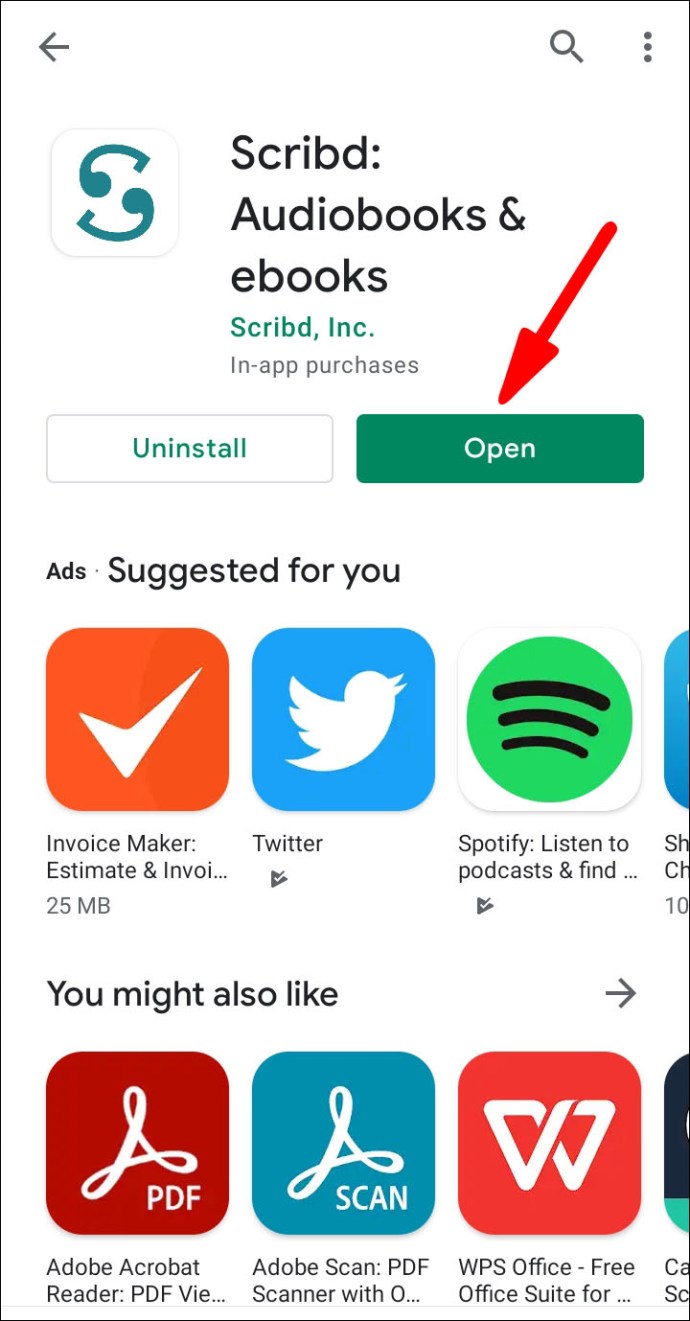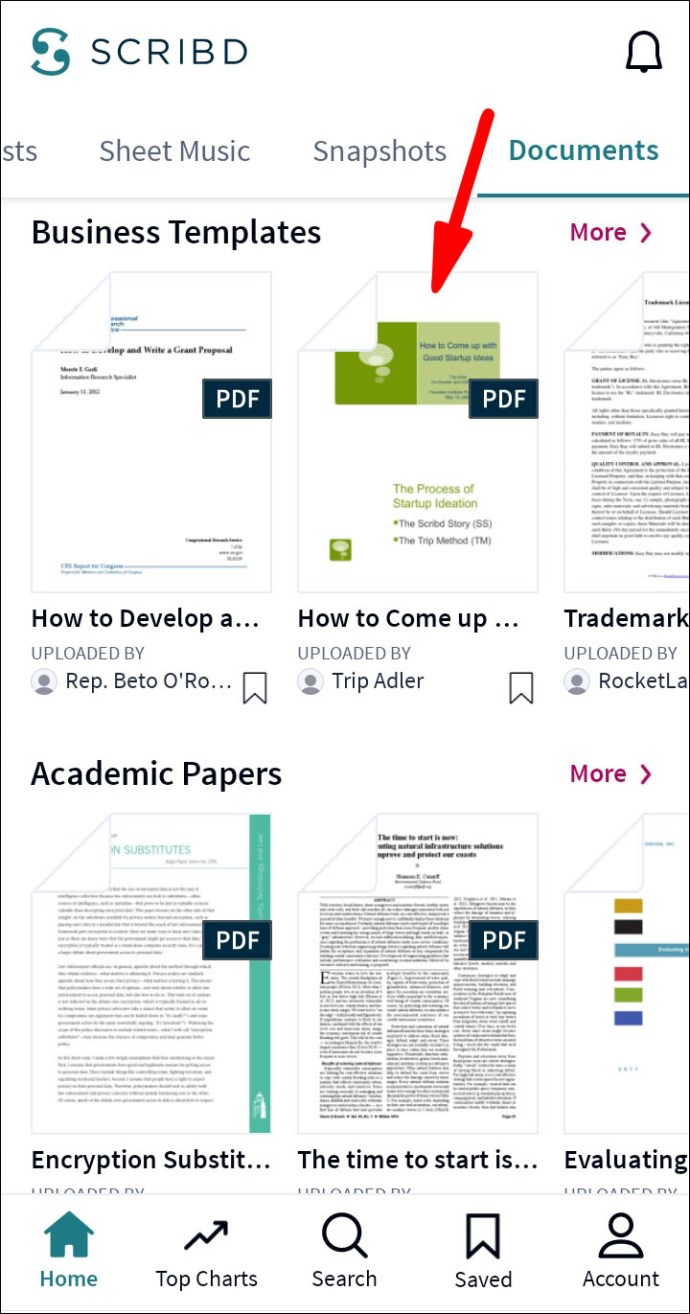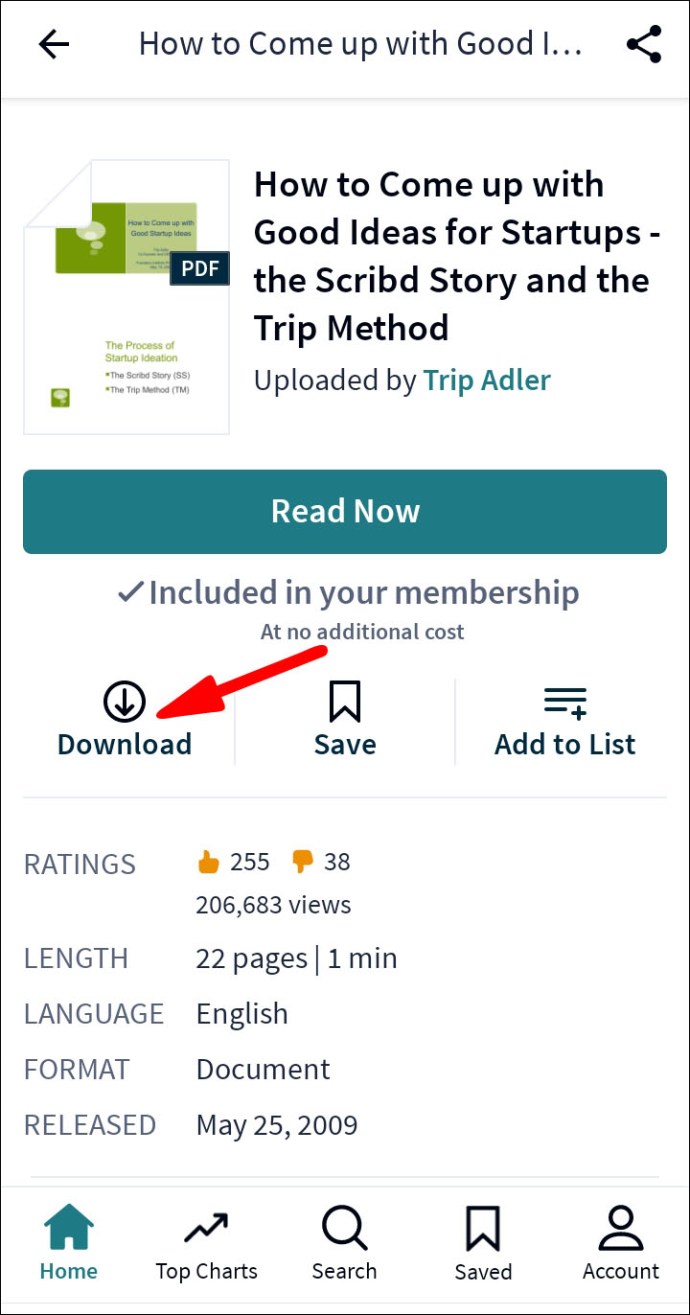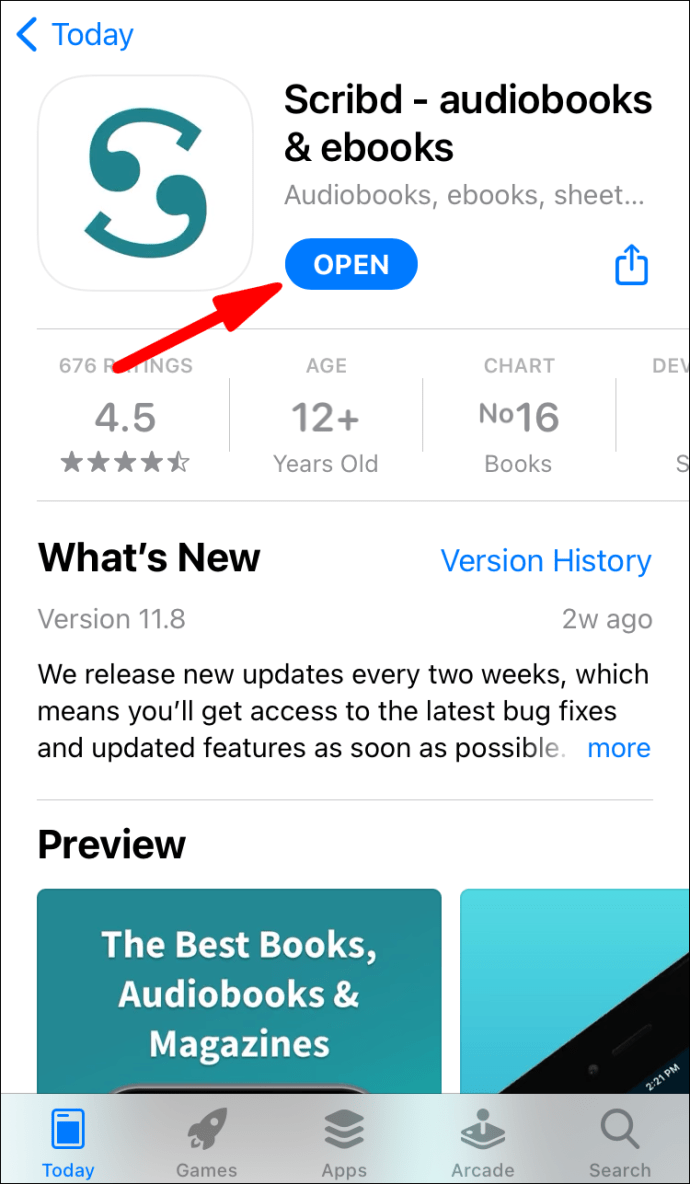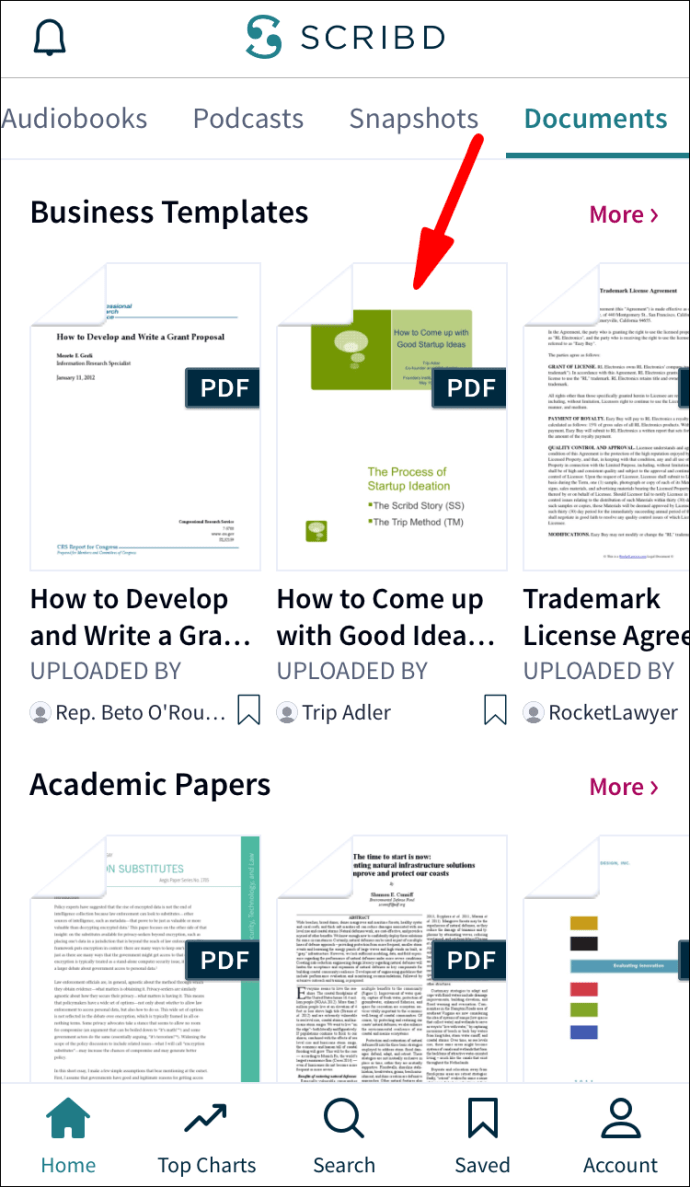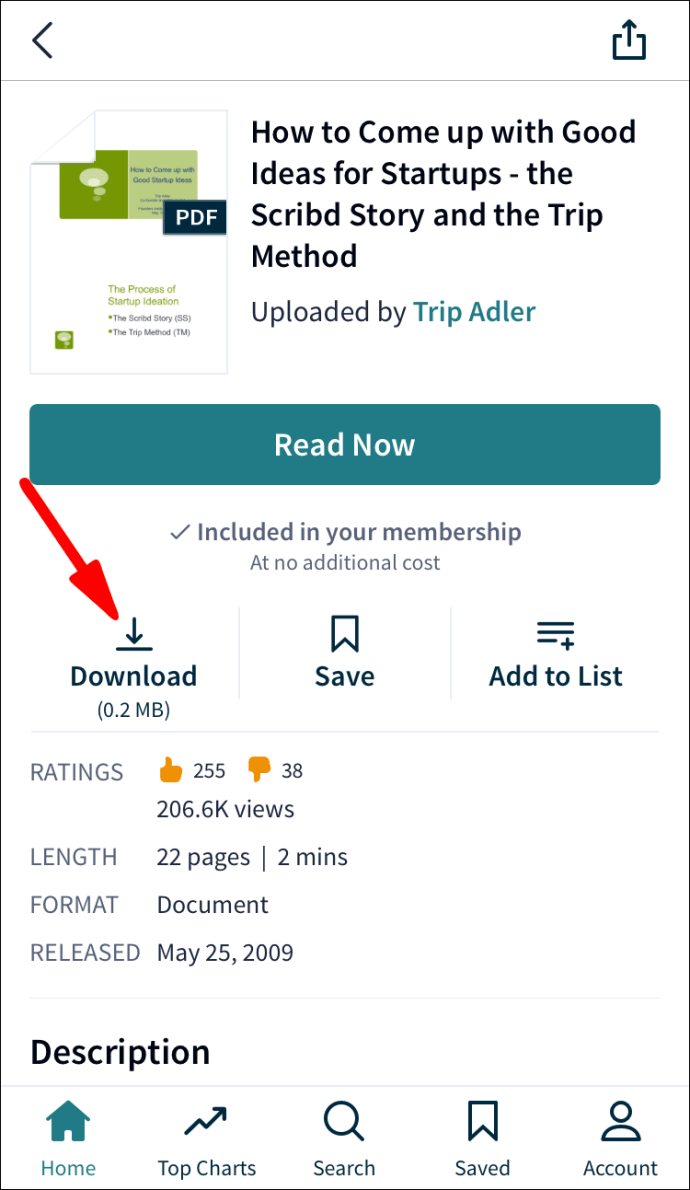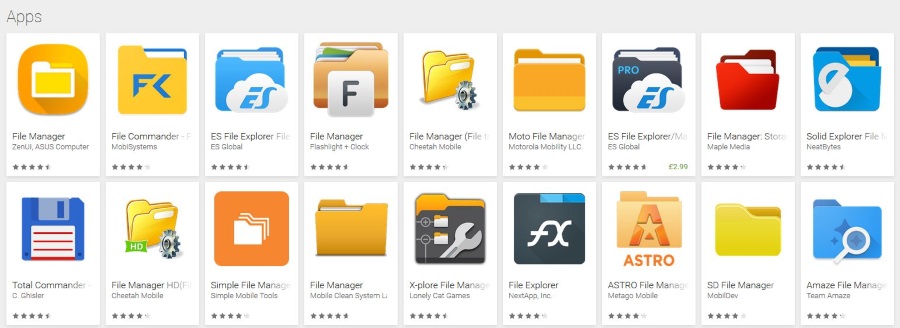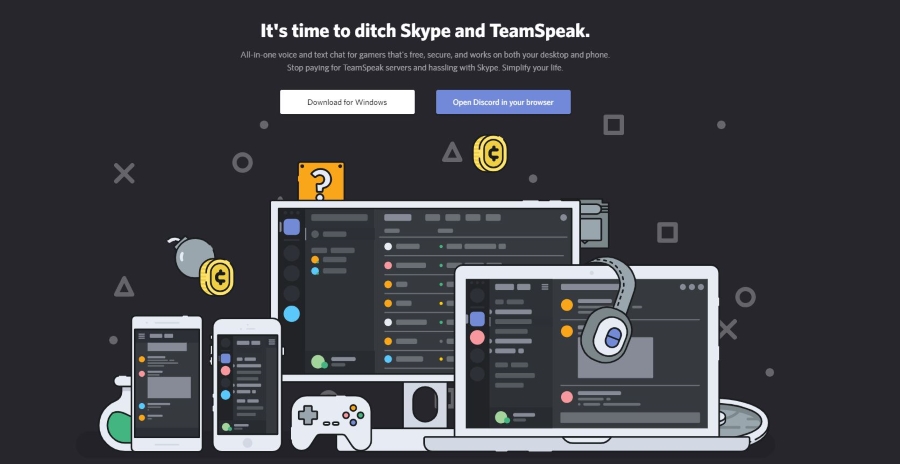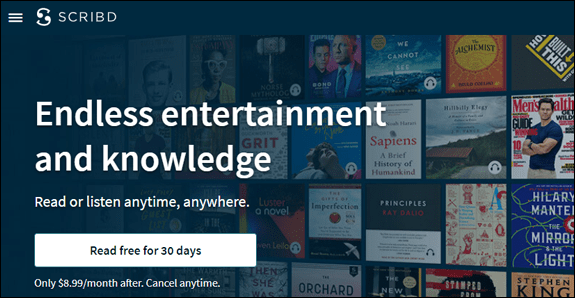Bir milyondan fazla başlığa sahip Scribd, size çok çeşitli e-kitaplar, sesli kitaplar, dergiler, notalar ve diğer belge türleri sunan popüler bir e-kitap abonelik platformudur. Scribd, üniversite öğrencileri için de uygundur.

Ancak, Scribd'in web sitesi yerine cihazınızda kitap okumayı veya belgeleri incelemeyi tercih ediyorsanız endişelenmeyin. Scribd, birkaç hızlı adımda TXT ve PDF dosyalarını cihazınıza indirmenize izin verir. Scribd'den PDF dosyalarını nasıl indireceğinizi bilmek son derece yararlı, pratik olabilir ve size çok zaman kazandırabilir.
Bu kılavuzda, farklı cihazlarda Scribd'den PDF dosyalarını nasıl indireceğinizi göstereceğiz. Ayrıca Scribd'in indirme seçenekleriyle ilgili bazı genel soruları da yanıtlayacağız.
Web Sitesinden Scribd PDF'lerini İndirin
Birçok Scribd hizmetini kullanmak için bir hesap oluşturmanız gerekir. Bir hesaba kaydolarak, ilk 30 günü ücretsiz olarak alacaksınız. 30 günlük deneme süresi sona erdikten sonra, size sınırsız sayıda kitap ve belge sunan bir Premium hesap için ayda 8,99 $ ödemeniz gerekir.
Çeşitli içeriklere erişme seçeneğinin yanı sıra Scribd, cihazınıza PDF ve TXT dosyalarını indirmenize izin verir. 30 günlük ücretsiz deneme süreniz boyunca belirli dosyaları indiremeyeceğinizi unutmayın. Bu dosyalar yalnızca Premium kullanıcı olduğunuzda size sunulacaktır.
Scribd'den PDF dosyalarını bilgisayarınıza indirmek için aşağıdaki adımları izleyin:
- Scribd'yi açın.
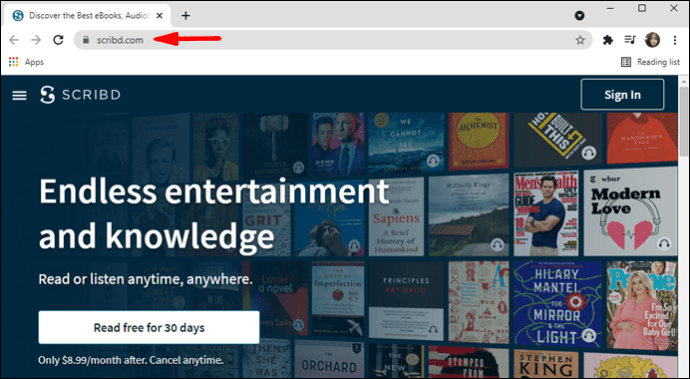
- Henüz yapmadıysanız hesabınıza giriş yapın.
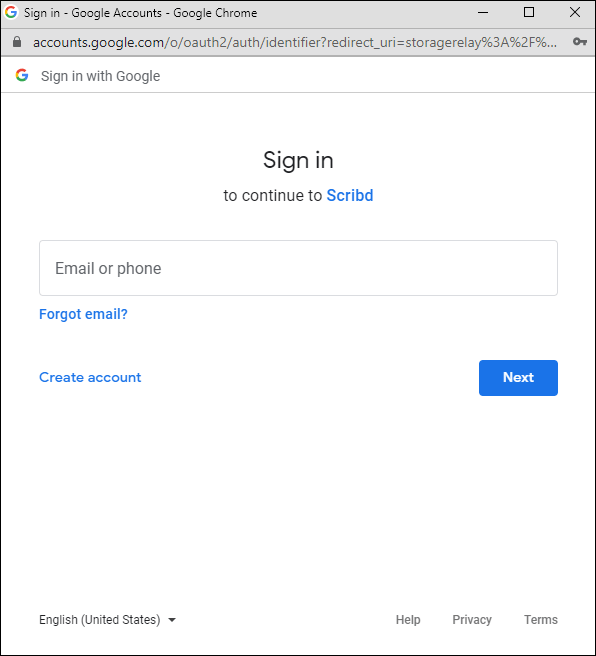
- İndirmek istediğiniz belgeyi bulun. Bunu, topluluk belge kitaplığında veya dosyanın adını, yazarın adını veya herhangi bir anahtar kelimeyi arama çubuğuna yazarak arayabilirsiniz.
- İndirmek istediğiniz belgeyi bulduğunuzda üzerine tıklayın.
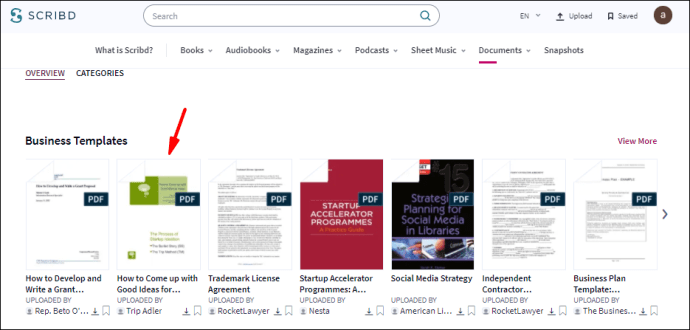
- Dosyanın tüm ayrıntılarını görebileceğiniz yeni bir sayfaya yönlendirileceksiniz.
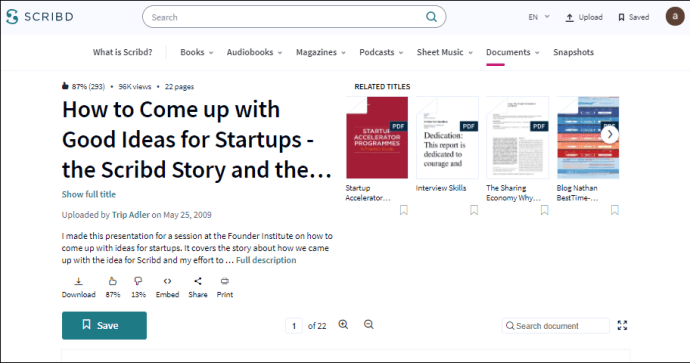
- “İndir” düğmesine tıklayın.
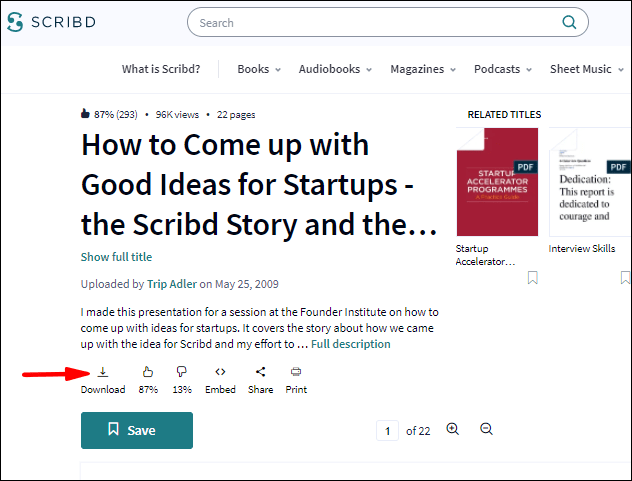
- Dosya türünüzü “PDF” olarak ayarlayın – Bir TXT dosyası da indirebilirsiniz.
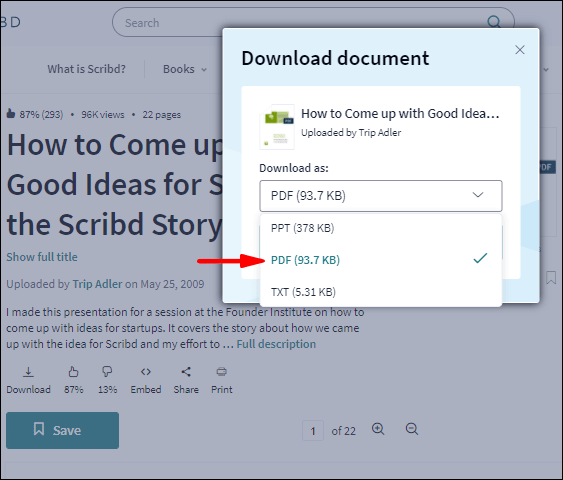
- Tekrar "İndir" i seçin.
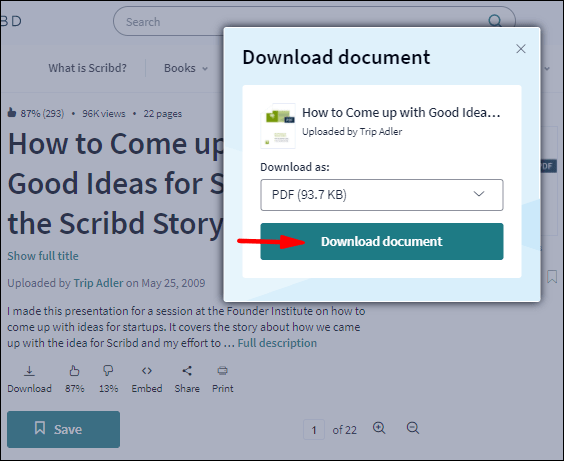
Hepsi bu kadar. Dosya otomatik olarak bilgisayarınıza indirilecektir ve hemen görüntüleyebilirsiniz.
Yalnızca son adıma ulaştığınızda belirli bir dosyanın indirilemediğini öğreneceksiniz. Bu noktada, Scribd, söz konusu belgenin yalnızca Premium kullanıcılar için mevcut olduğunu size bildirecektir. Dosya önizleme sayfasını açarsanız ve indirme düğmesini görmüyorsanız, bu, o belgenin yazarının Premium hesapla bile dosyalarının indirilmesine izin vermediği anlamına gelir.
Android Uygulamasından Scribd PDF'lerini İndirin
Scribd'in mobil versiyonu söz konusu olduğunda, dosyaları doğrudan cihazınıza indiremezsiniz. Bunun yerine, Scribd size dosyaları indirme ve bunları Komut Dosyası kitaplığınızda saklama seçeneği sunar. İndirilen belgelere çevrimdışıyken bile erişebilir ve bunları okuyabilirsiniz (bu, web sürümünde mevcut olmayan bir seçenektir).
Dosyaları bir Android cihaza indirmek için aşağıdaki adımları izleyin:
- Telefonunuzda Scribd uygulamasını açın.
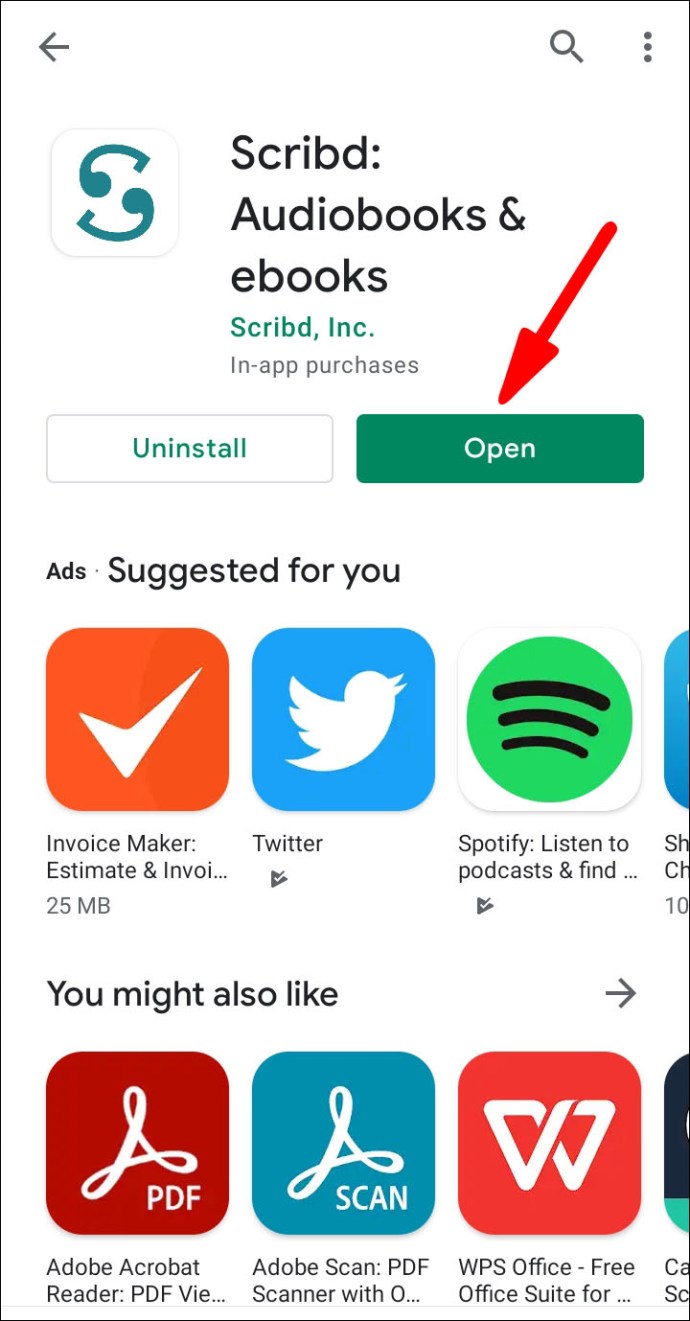
- Henüz yapmadıysanız uygulamaya giriş yapın.
- İndirmek istediğiniz kitabı veya belgeyi bulun.
Not: Scribd'de belge bulmanın birkaç yolu vardır. İlk olarak, ekranınızın altındaki büyüteç üzerine dokunabilir ve yazarın adını, belgenin başlığını veya bir anahtar kelimeyi yazabilirsiniz. Daha önce bir belge kaydettiyseniz, "Ara" seçeneğinin hemen yanında bulunan "Kaydedildi" simgesine erişerek onu bulabilirsiniz. Son olarak, ekranınızın üst kısmındaki “Kitaplar”a veya ekranın alt kısmındaki “En İyiler”e giderek bir belge arayabilirsiniz.
- İndirmek istediğiniz belgeyi bulduğunuzda üzerine dokunun.
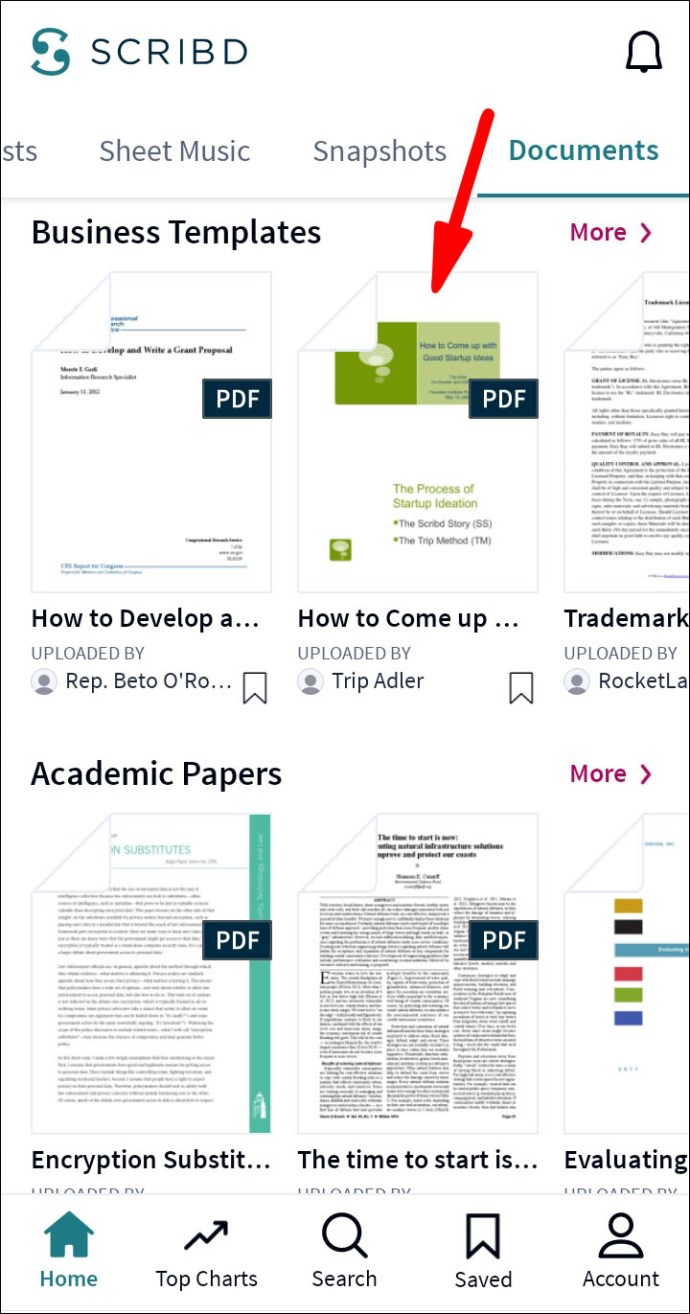
- “İndir”e dokunun.
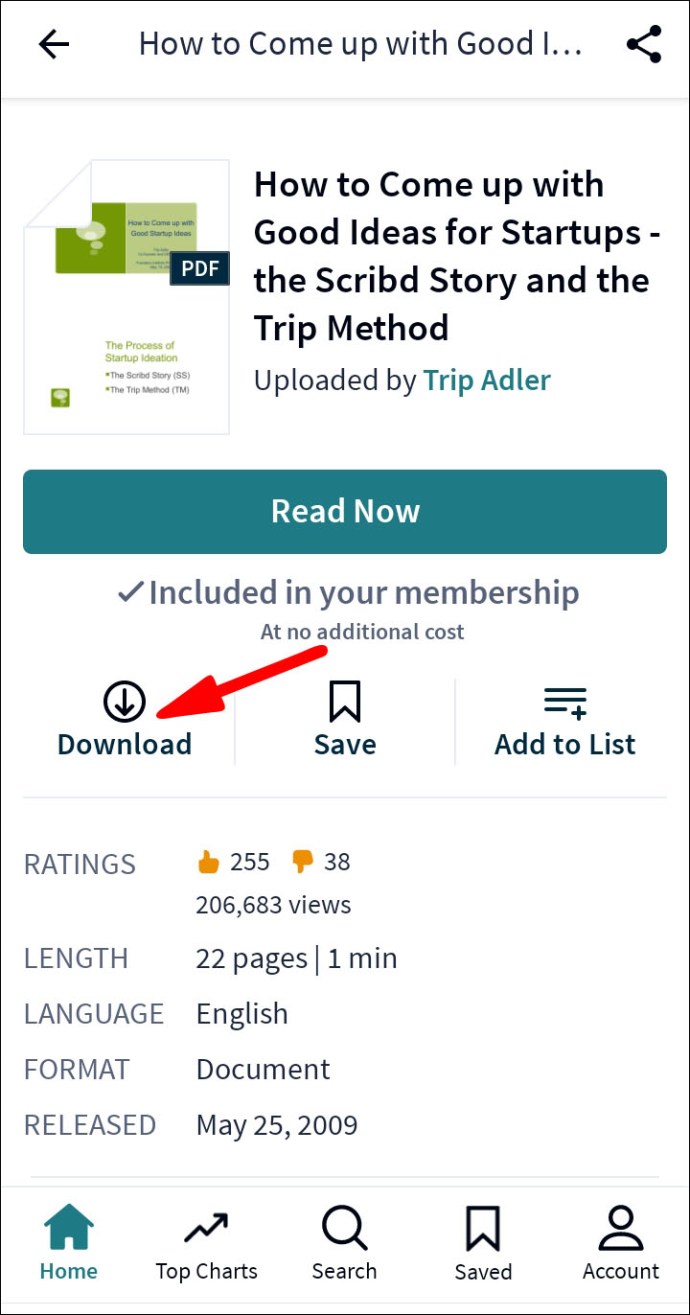
İndirdiğiniz belge “Kaydedildi” sekmesinde olacaktır. Kaydettiğiniz öğelerle indirdiğiniz öğeler arasındaki fark, çevrimdışı olduğunuzda bile indirilen öğelere erişebilecek olmanızdır.
iOS Uygulamasından Scribd PDF'lerini İndirin
Aynı kural, ister iPhone ister iPad olsun, iOS cihazları için geçerlidir. Cihazınıza Scribd'den hiçbir türde dosya indiremezsiniz, sadece kayıtlı listenize indirebilir ve çevrimdışı okuyabilirsiniz. iOS Uygulamasında şu şekilde yapılır:
- iOS cihazınızda Scribd'i açın.
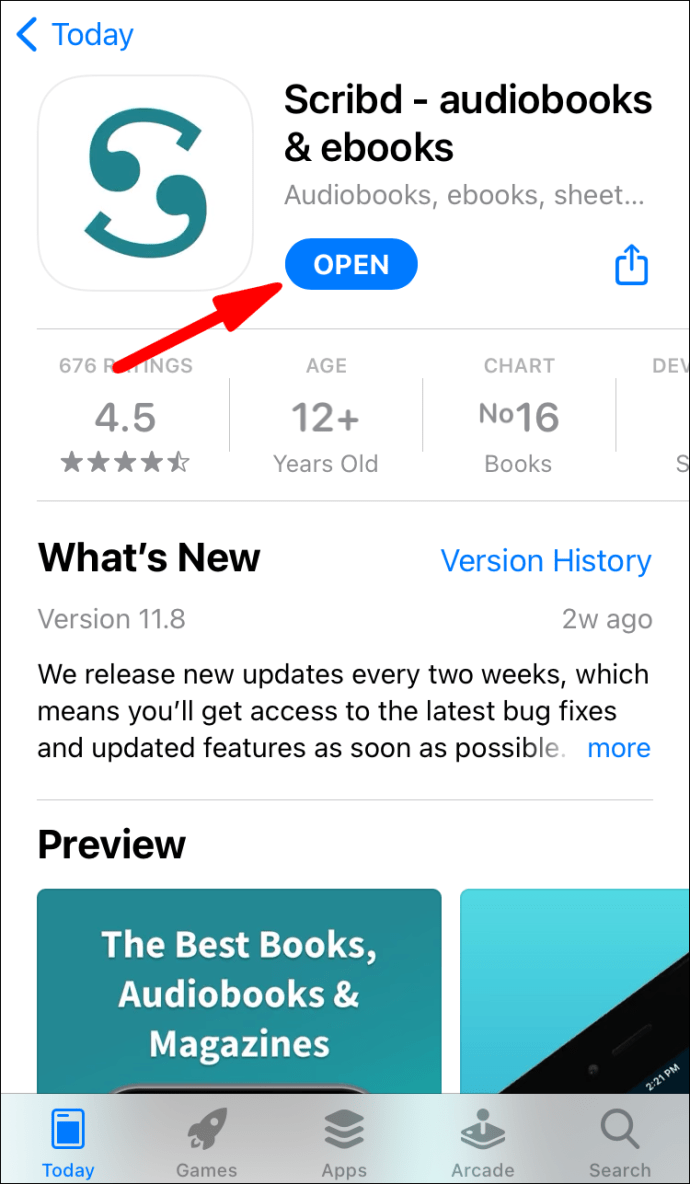
- Henüz yapmadıysanız hesabınıza giriş yapın.
- İndirmek istediğiniz belgeyi bulun.
- Dosyaya dokunun.
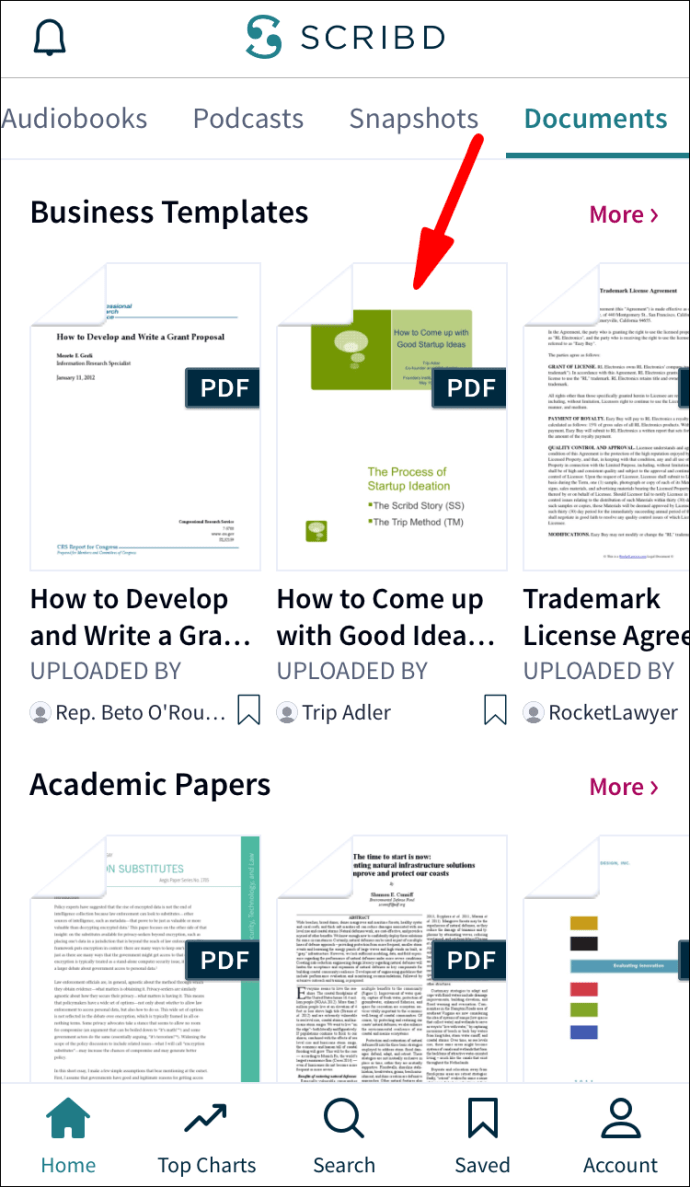
- "İndir" düğmesine gidin.
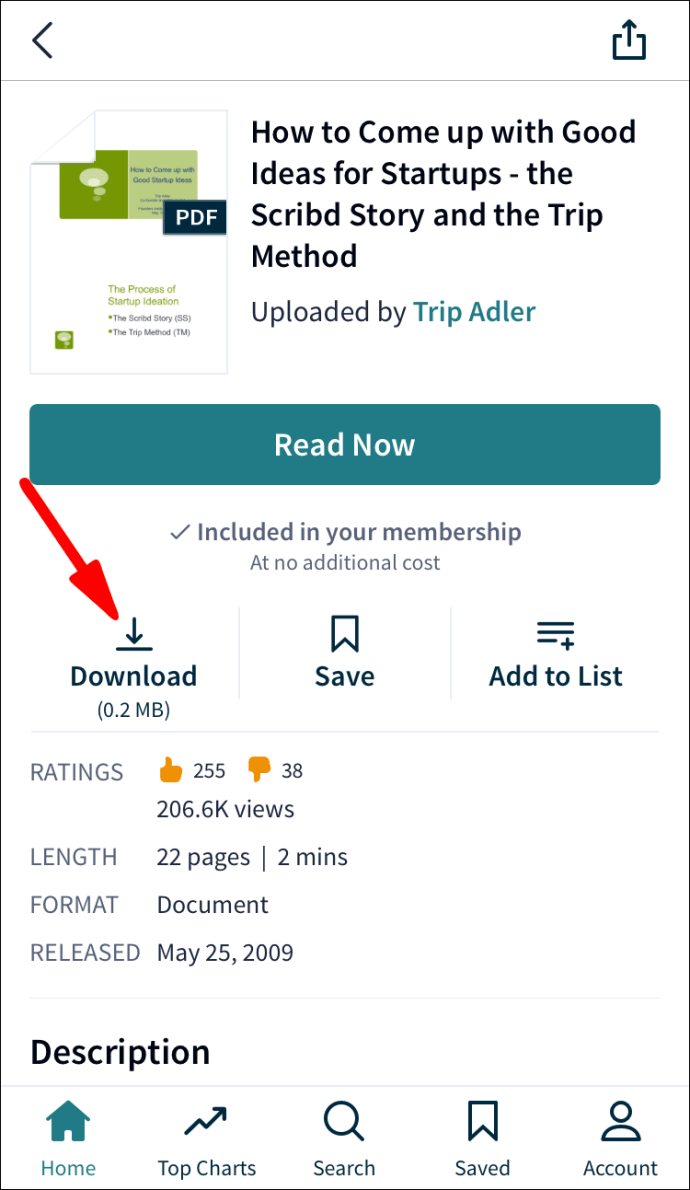
Not: Kayıtlı sayfanızın sağ üst köşesindeki "İndirildi" anahtarını açmayı unutmayın. Bu adımı görmezden gelirseniz, çevrimdışı olduğunuzda dosyalarınıza erişemezsiniz.
FSıkça Sorulan Sorular
Premium İçeriği Ücretsiz İndirmenin Bir Yolu Var mı?
Daha önce de belirttiğimiz gibi, yalnızca Premium hesabınız varsa indirebileceğiniz belirli dosyalar vardır. Ancak, bunu aşmanın birkaç yolu var ve size nasıl olduğunu göstereceğiz.
Premium içeriği ücretsiz olarak indirmenin ilk yöntemi bir dosya yüklemektir. Yapmanız gereken şudur:
1. Bilgisayarınızda Scribd'i açın
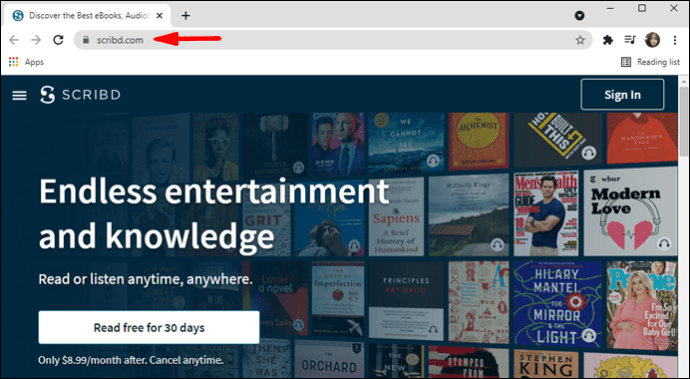 .
.
2. Henüz yapmadıysanız hesabınıza giriş yapın.
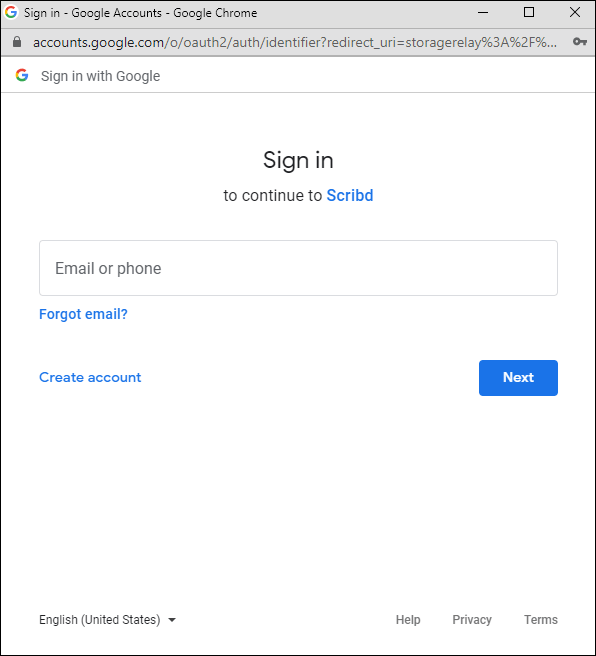
3. Ekranınızın sağ üst köşesine yakın olan “Yükle” seçeneğine gidin.

4. “Yüklenecek Belgeleri Seç” düğmesine tıklayın.

5. Dosyanızın adını ve açıklamasını yazın.

6. İsterseniz “Bu belgeyi özel yap” kutusunu işaretleyin.

7. “Bitti”yi tıklayın.

Scribd'e başarıyla bir dosya yüklediniz. Sayfayı yenilediğinizden emin olun, hazırsınız. Artık indirebileceğiniz dosyaların miktarı ve türü konusunda herhangi bir sınırlama yoktur. Bu gizli özellik, bir Premium hesap için ödeme yapmak istemiyorsanız çok kullanışlıdır.
Scribd'e belge yüklerken göz önünde bulundurmanız gereken birkaç şey var:
· Scribd şu dosya biçimlerini destekler: PDF, TXT, DOC, PPT, XLS, DOCX ve daha fazlası.
· Boş bir belge yükleyemezsiniz. Bir tür metin içermelidir.
· Kendi çalışmanızı gönderdiğinizden emin olun – Bu bir sunum, araştırma ödevi, proje vb. olabilir. Sadece başka birinin çalışmasını göndermediğinizden emin olun.
Hiçbir şey yayınlamak istemiyorsanız, başka bir seçenek var. Premium içeriği ücretsiz olarak indirebilen Ücretsiz Çevrimiçi Scribd İndiricisini kullanabilirsiniz. Tek ihtiyacınız olan belgenin URL'sidir. Bu seçenek için Scribd hesabınıza giriş yapmanıza bile gerek yok.
Ücret ödemeden Premium içerik indirmek için kullanabileceğiniz bazı web siteleri şunlardır:
· Belge İndirici
· ScrDownloader
· DLCRIB
Tek yapmanız gereken, Scribd sayfasından belgenin URL'sini kopyalayıp bu web sitelerinden birine yapıştırmak. Kitaplarınız birkaç dakika içinde indirilecek.
İndirme Seçeneği Olmayan Kitapları İndirebilir miyim?
İndirme seçeneği, Scribd'deki belirli dosyalar için devre dışı bırakılmıştır. “İndir” düğmesini göremiyorsanız veya “Bu belge indirilemez” mesajını alırsanız, bu seçeneğin mevcut olmadığını bileceksiniz.
Ancak, bu tür dosyaları indirme düğmesi olmadan da indirmek mümkündür.
İlk seçenek, Scribd dosyasını ücretsiz olarak indirmek için üçüncü taraf bir web sitesi kullanmaktır. Tek yapmanız gereken adres çubuğundan dosyanın URL'sini kopyalamak ve önceki soruda listelediğimiz Scribd indirme web sitelerinden birine yapıştırmak.
Scribd'de indirme düğmesi olmayan dosyaları indirmenin başka bir yolu daha var. Bunu, web sayfalarını PDF dosyaları olarak kaydetmek için bir Chrome eklentisi kullanarak yapabilirsiniz. Bunun için en güvenilir seçeneklerden biri PDF Mage'dir.
Ancak bu seçenek yalnızca Scribd gibi bir web sayfasını PDF dosyasına dönüştürmenize olanak tanır. Dosyayı bir bütün olarak indirmenize izin vermiyor.
Eklentiyi Chrome'unuza ekledikten sonra tek yapmanız gereken Scribd belgenize gitmek ve ekranınızın sağ üst köşesindeki eklenti simgesine tıklamak. PDF dosyanızın bir sayfa veya daha fazla olarak kaydedilmesini isteyip istemediğinizi seçebilirsiniz.
Tüm Scribd Kitaplarınızın Keyfini Ücretsiz Çıkarın
Artık tüm cihazlarınızda Scribd'den PDF dosyalarını ve kitaplarını nasıl indireceğinizi biliyorsunuz. Ayrıca Scribd'e dosya eklemeyi, Premium dosyaları ücretsiz indirmeyi ve Scribd sayfasında bulunmayan dosyaları indirmeyi de biliyorsunuz. PDF dosyalarını cihazınıza indirmek size sadece web'deki dosyalara erişmekten çok daha fazla seçenek sunar.
Scribd'den cihazınıza hiç bir PDF dosyası indirdiniz mi? Bu makalede özetlenen yöntemlerden herhangi birini kullandınız mı? Aşağıdaki yorumlar bölümünde bize bildirin.